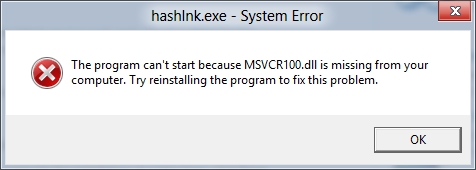Salom.
Windows-ning har qanday xatolari bo'lmasa, ehtimol zerikarli bo'larmidi ?!
Ulardan biri bilan, yo'q, yo'q va men bunga duch kelishim kerak. Xatoning mohiyati quyidagilardan iborat: tarmoqqa kirish yo'qoladi va "Internetga ulanmagan tarmoq noma'lum tarmoq" xabari soatning yonidagi patnisda paydo bo'ladi ... Ko'pincha bu tarmoq sozlamalari yo'qolganda (yoki o'zgartirilganda) paydo bo'ladi: masalan, provayderingiz sozlamalarini o'zgartirganda yoki yangilash (qayta o'rnatish) Windows va boshqalar.
Ushbu xatoni tuzatish uchun ko'pincha ulanish sozlamalarini (IP, niqob va asosiy shlyuz) to'g'ri sozlashingiz kerak. Lekin birinchi navbatda ...
Aytgancha, maqola zamonaviy Windows uchun tegishli: 7, 8, 8.1, 10.
"Internetga kirishisiz aniqlanmagan tarmoq" xatosini qanday tuzatish kerak - bosqichma-bosqich tavsiyalar

Shakl 1 Odatiy xato xabari ...
Tarmoqqa kirish sozlamalari o'zgartirildimi? Bu sizning provayderingizdan arafasida bo'lganingizda so'rashingizni maslahat beradigan birinchi savol.
- Windows-da yangilanishlarni o'rnatmadi (va ular o'rnatilganligi haqida xabarlar yo'q edi: Windows qayta ishga tushirilganda);
- Windows-ni qayta o'rnatmadi;
- tarmoq sozlamalarini o'zgartirmadi (jumladan, turli xil "tweakers" dan foydalanmadi);
- tarmoq kartasini yoki yo'riqchini (shu jumladan modemni) o'zgartirmagan.
1) Tarmoq ulanishi sozlamalarini tekshiring
Haqiqat shundaki, ba'zan Windows tarmoqqa kirish uchun IP manzilini (va boshqa parametrlarni) to'g'ri aniqlay olmaydi. Natijada siz shunga o'xshash xatoni ko'rasiz.
Sozlamalarni o'rnatishdan oldin quyidagilarni bilib olishingiz kerak:
- Routerning IP-manzili, ko'pincha: 192.168.0.1 yoki 192.168.1.1 yoki 192.168.10.1 / parol va kirish ma'muri (lekin buni topish oson, yo'riqnoma uchun qo'llanmani yoki qurilmaning ish stolidagi stikerni (agar mavjud bo'lsa) ko'rib chiqing). yo'riqnoma sozlamalarini qanday kiritish kerak: //pcpro100.info/kak-zayti-v-nastroyki-routera/);
- agar sizda yo'riqnoma bo'lmasa, u holda Internet-provayder bilan kelishuvda tarmoq sozlamalarini toping (ba'zi bir provayderlar uchun siz to'g'ri IP va pastki tarmoq niqobini ko'rsatmaguningizcha, tarmoq ishlamaydi).

Shakl 2 TL-WR841N yo'riqnoma sozlash qo'llanmasidan ...
Endi, yo'riqnoma IP-manzilini bilib, Windows-da sozlamalarni o'zgartirishingiz kerak.
- Buning uchun Windows boshqaruv paneliga, so'ngra Tarmoq va almashish markazi bo'limiga o'ting.
- Keyinchalik, "Adapter sozlamalarini o'zgartirish" yorlig'iga o'ting, keyin ro'yxatdagi adapteringizni tanlang (siz ulanadigan: agar Wi-Fi orqali ulansangiz, keyin simsiz ulansangiz, agar siz kabel orqali ulansangiz, keyin Ethernet) va uning xususiyatlariga o'ting (rasmga qarang). 3).
- Adapter xususiyatlarida "Internet Protocol Version 4 (TCP / IPv4)" xususiyatlariga o'ting (3-rasmga qarang).

Shakl 3 Ulanish xususiyatlariga o'ting
Endi siz quyidagi sozlamalarni o'rnatishingiz kerak (4-rasm):
- IP-manzil: yo'riqnoma manzilidan keyin keyingi IP-ni ko'rsating (masalan, yo'riqnoma IP bo'lsa, 192.168.1.1 bo'lsa, u holda 192.168.1.2 ni belgilang, agar yo'riqnoma IP 192.168.0.1 bo'lsa, u holda 192.168.0.2 ni ko'rsating);
- Quyi tarmoq maskasi: 255.255.255.0;
- Asosiy shlyuz: 192.168.1.1;
- Afzal ko'rgan DNS-server: 192.168.1.1.

Shakl 4 Xususiyatlar - Internet Protokolining 4-versiyasi (TCP / IPv4)
Sozlamalarni saqlaganingizdan so'ng, tarmoq ishlashni boshlashi kerak. Agar bu ro'y bermasa, ehtimol muammo yo'riqnoma (yoki provayder) sozlamalarida bo'lishi mumkin.
2) Routerni sozlash
2.1) MAC manzili
Ko'pgina Internet-provayderlar MAC manziliga ulanishadi (qo'shimcha xavfsizlik uchun). Tarmoqqa MAC manzilini o'zgartirganda, ulana olmaysiz, xato ushbu maqolada ko'rib chiqilishi mumkin.
Uskunalar o'zgartirilganda MAC manzili o'zgaradi: masalan, tarmoq kartasi, yo'riqnoma va boshqalar. Siz taxmin qilmaslik uchun men Internet siz uchun ishlagan eski tarmoq kartasining MAC manzilini topishni maslahat beraman va uni yo'riqnoma sozlamalarida o'rnataman (ko'pincha uyda yangi yo'riqnoma o'rnatilgandan so'ng Internet ishlamaydi).
Router sozlamalarini qanday kiritish kerak: //pcpro100.info/kak-zayti-v-nastroyki-routera/
MAC manzilini qanday klonlashtirish kerak: //pcpro100.info/kak-pomenyat-mac-adres-v-routere-klonirovanie-emulyator-mac/

Shakl 5 Dlink yo'riqchisini sozlash: MAC manzilini klonlash
2.2) dastlabki IP berilishini sozlash
Ushbu maqolaning birinchi bosqichida biz Windows-da asosiy ulanish parametrlarini o'rnatdik. Ba'zida yo'riqnoma chiqarishi mumkin "noto'g'ri IP manzillari"biz ko'rsatgan.
Agar tarmoq hali ham ishlamasa, yo'riqnoma sozlamalariga o'tishni va mahalliy tarmoqdagi boshlang'ich IP manzilni sozlashni maslahat beraman (albatta, biz maqolaning birinchi bosqichida ko'rsatganimiz kabi).

Shakl 6 Rostelecom-dan yo'riqnoma ichida dastlabki IP-ni o'rnatish
3) Drayvlar bilan bog'liq muammolar ...
Drayvlar bilan bog'liq muammolar tufayli, har qanday xatolarni, shu jumladan aniqlanmagan tarmoqni istisno qilib bo'lmaydi. Drayvning holatini tekshirish uchun men Qurilma menejeriga borishni maslahat beraman (uni ishga tushirish uchun Windows boshqaruv paneliga o'ting, ko'rinishni kichik piktogrammalarga o'tkazing va xuddi shu nomdagi havolani bajaring).
Qurilma menejerida siz "tarmoq adapterlari" yorlig'ini ochishingiz va sariq undov belgilari bo'lgan qurilmalar mavjudligini ko'rishingiz kerak. Agar kerak bo'lsa, drayverni yangilang.
//pcpro100.info/obnovleniya-drayverov/ - drayverlarni yangilash uchun eng yaxshi dasturlar
//pcpro100.info/kak-iskat-drayvera/ - drayverni qanday yangilash kerak

Shakl 7 Qurilma menejeri - Windows 8
PS
Bularning barchasi men uchun. Aytgancha, ba'zida shunga o'xshash xato yo'riqnoma tushunarsiz ishlashi tufayli paydo bo'ladi - u muzlaydi yoki quladi. Ba'zida yo'riqnoma oddiy qayta ishga tushishi noma'lum tarmoq bilan o'xshash xatoni osongina va tezda tuzatadi.
Eng zo'r!